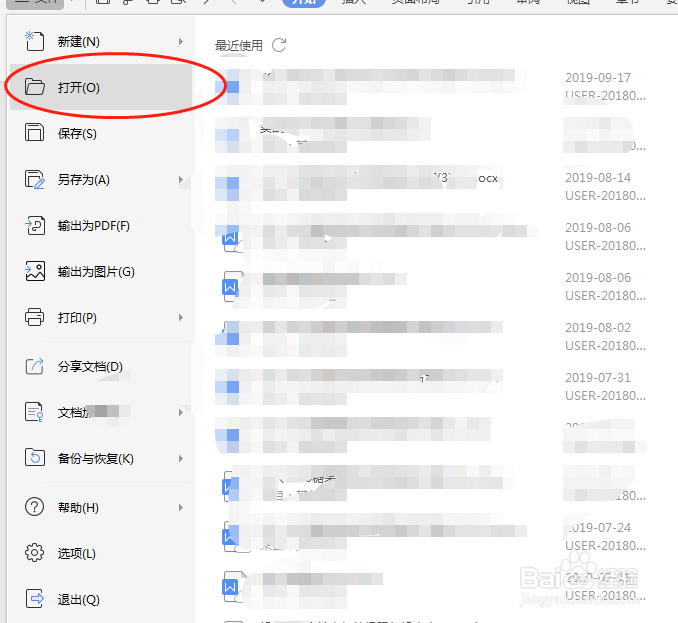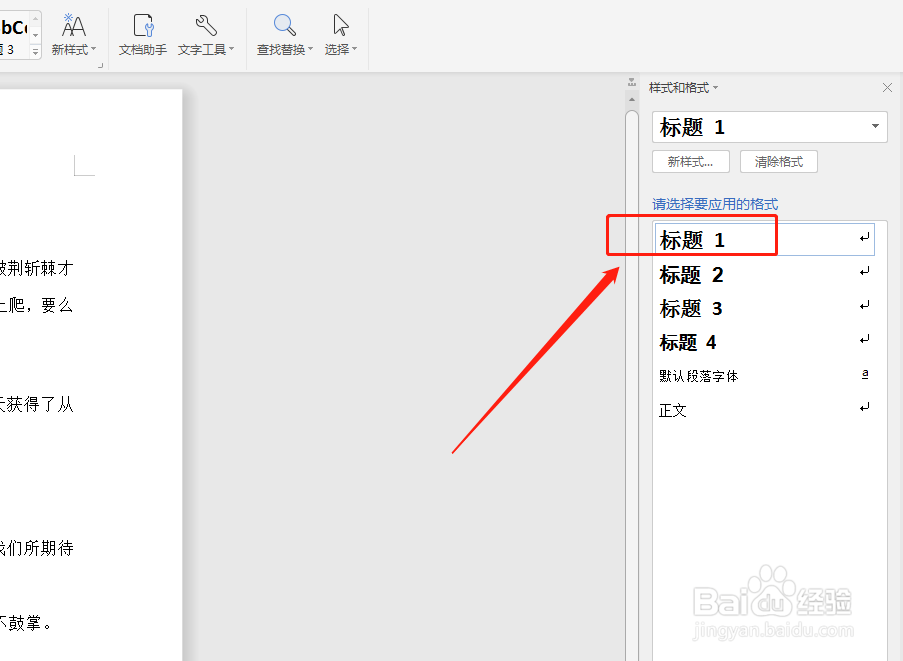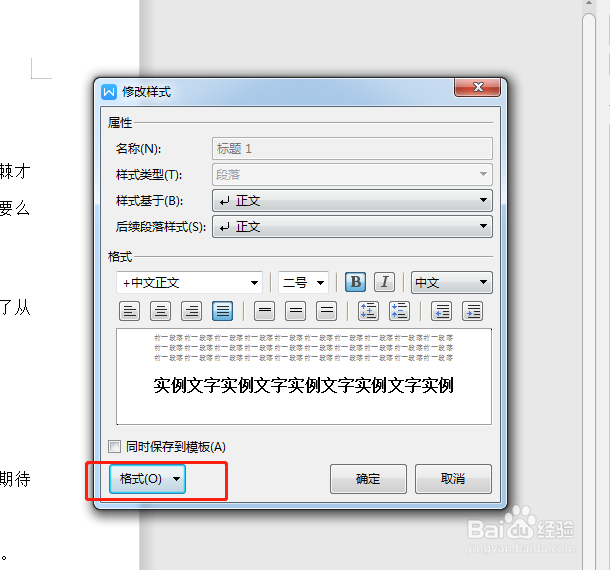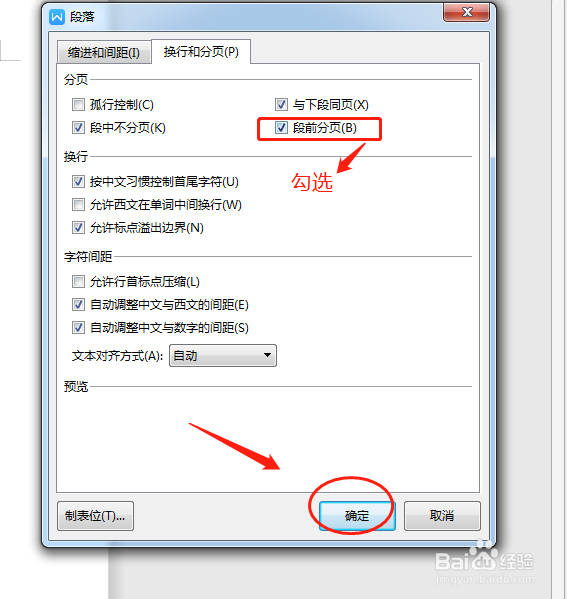Word文档如何设置自动分页
1、首先打开我们要排版的文档
2、选择开始--样式右下方的三角选项,注意图示标注
3、这时候我们会看到右边有个选项框,我们选择任一标题类型单击
4、然后右键单击修改
5、此时会出现如下图的窗口,点击格式选项
6、如图所示,选择段落
7、如图所示,勾选段前分页,然后点击确---确定
8、接下来我们就看到章节已分开,变成了单独的页,如下图
9、总结:1、打开要分页的文觇致惯鸹档2、选择新建样式和格式3、单击标题修改4、选择段落5、勾选段前分页6、自动分页完成
声明:本网站引用、摘录或转载内容仅供网站访问者交流或参考,不代表本站立场,如存在版权或非法内容,请联系站长删除,联系邮箱:site.kefu@qq.com。
阅读量:49
阅读量:85
阅读量:70
阅读量:27
阅读量:28